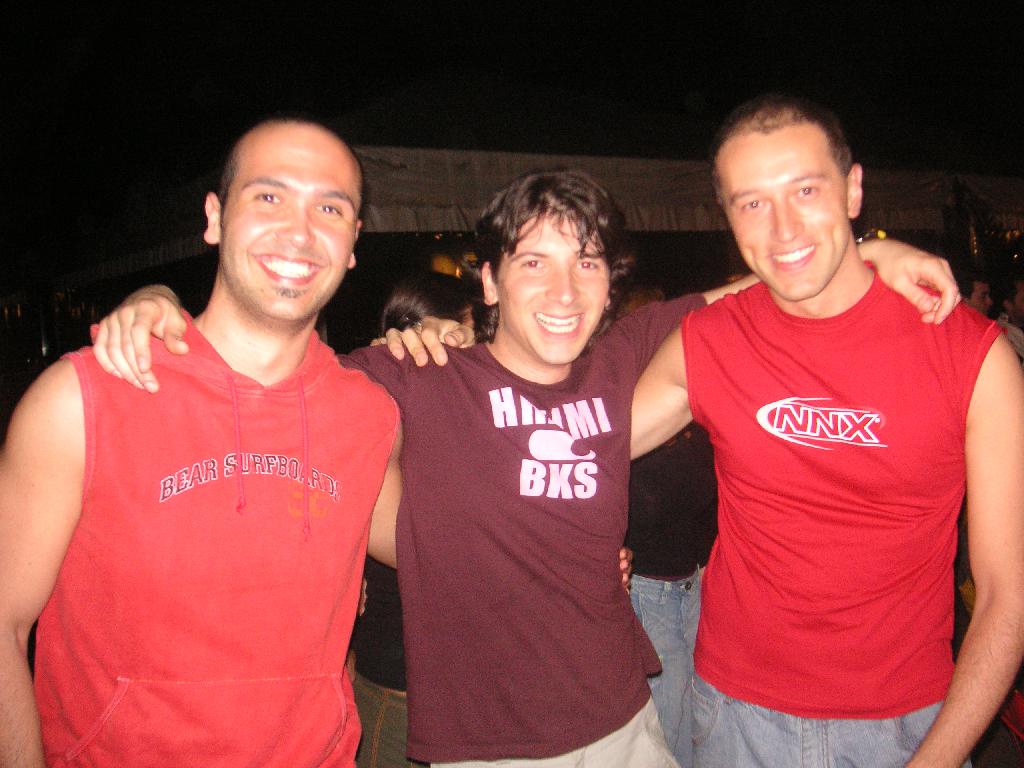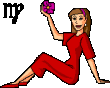\\ Home Page : Articolo
set082008
Fino ad oggi ho usato un servizio molto carino per visualizzare in un piccolo riquadro, chiamato tooltip, l'anteprima di un link esterno. Questo servizio, SnapShot, è gratuito e offre parecchie personalizzazioni ma è davvero pieno di pubblicità e spesso ingombrante, come potete vedere qui sotto...
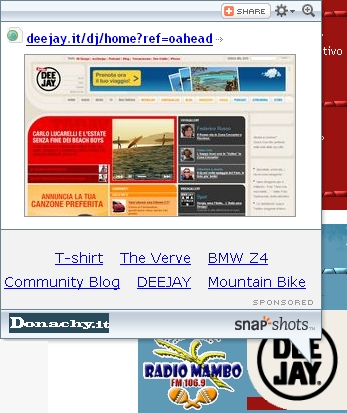
quindi ho cercato in rete qualche servizio alternativo, il migliore che ho trovato, per le mie esigenze è stato Thumbalizr che offre il servizio di snapshot dei siti, ovvero la creazione di un'immagine del sito richiesto, semplicemente richiamando una url a cui viene passato come parametro l'indirizzo del sito di cui si vuole la preview e la dimensione.
Mi sono quindi attrezzato per sfruttare questo ottimo servizio tramite un piccolo javascript e l'ausilio dei CSS per creare dei tooltip personalizzati, che avrete avuto già modo di vedere se avete passato il mouse su uno dei link presenti in questo articolo. Partendo dal presupposto che il JS richiama thumbalizr per creare un'anteprima di 200 pixel è possibile personalizzare il tooltip in vari modi tramite il CSS.
Il JS sfrutta due classi: .tooltip e .tooltipText a seconda che il link abbia o meno l'attributo title, se ce l'ha oltre all'immagine viene visualizzato anche il testo relativo al title. Si può creare semplicemente un tooltip con la sola immagine oppure uno un pò più grande con uno sfondo personalizzato in base al CSS, vi riporto alcuni esempi con il relativo codice CSS.
Si nota subito come agendo semplicemente sugli attributi top, left, right e bottom si può piazzare il tooltip dove meglio credete.
Piccola nota per IE6, ovviamente il nostro amico Internet Explorer 6 si comporta un pò diversamente, la migliore soluzione che ho trovato è stata top: 2em, right: 4em; Con il bottom fa un macello inverosimile!!!!
Va considerato che la prima volta che viene richiesto lo snapshot verrà visualizzata un'immagine come questa
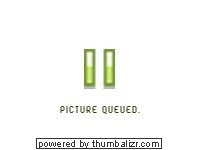
che indica che la richiesta è in coda, di solito in una trentina di secondi l'immagine è pronta, quindi vi consiglio di andare voi stessi a passare il mouse sui vostri nuovi link. L'immagine viene poi cachata per una settimana.
Il codice javascript, che va incluso nell'header delle pagine, o del template, è il seguente
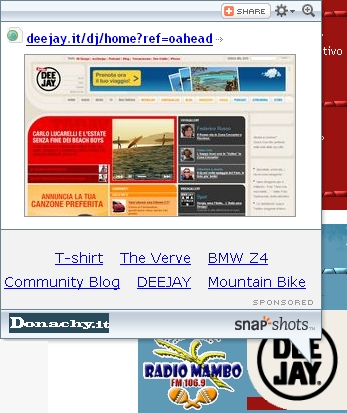
Mi sono quindi attrezzato per sfruttare questo ottimo servizio tramite un piccolo javascript e l'ausilio dei CSS per creare dei tooltip personalizzati, che avrete avuto già modo di vedere se avete passato il mouse su uno dei link presenti in questo articolo. Partendo dal presupposto che il JS richiama thumbalizr per creare un'anteprima di 200 pixel è possibile personalizzare il tooltip in vari modi tramite il CSS.
Il JS sfrutta due classi: .tooltip e .tooltipText a seconda che il link abbia o meno l'attributo title, se ce l'ha oltre all'immagine viene visualizzato anche il testo relativo al title. Si può creare semplicemente un tooltip con la sola immagine oppure uno un pò più grande con uno sfondo personalizzato in base al CSS, vi riporto alcuni esempi con il relativo codice CSS.
Semplice, in alto a sinistra, senza testo
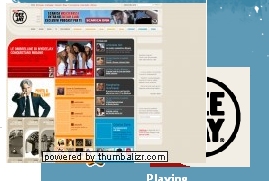
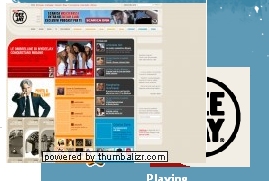
| .tooltip{ position:absolute; bottom: 2em; right: 4em; width: 200px; height: 160px; border: 1px solid #FFF; background-color: #FFFFFF; color:#000; font-size: 90%; text-align: center; } |
Semplice ,in basso a destra, con testo
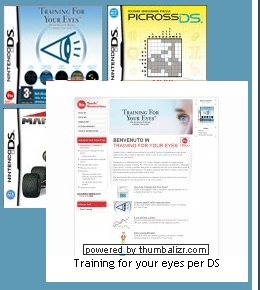
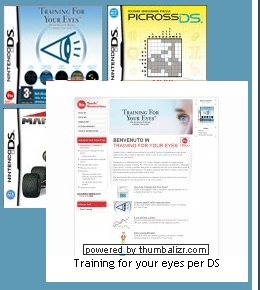
| .tooltipText{ position:absolute; top: 2em; left: 4em; width: 200; height: 200px; border: 1px solid #FFF; background-color: #FFFFFF; color:#000; font-size: 90%; text-align: center; } |
Con sfondo, in alto a sinistra, senza testo
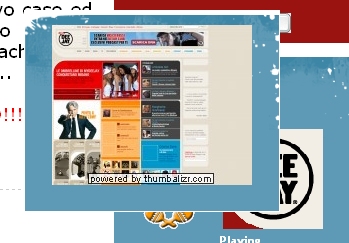
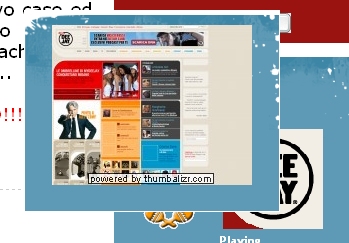
| .tooltip{ position:absolute; bottom: 2em; right: 4em; width: 254px; height: 200px; border: 1px solid #FFF; background: #5E9AB5 url("sfondo1.gif") no-repeat; color:#FFF; font-size: 90%; text-align: center;} |
Con sfondo,in basso a destra, con testo
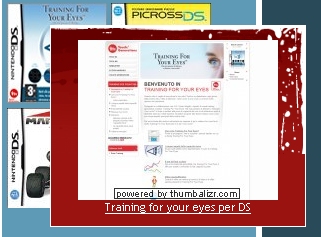
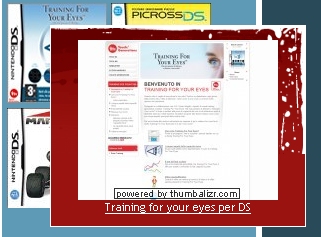
| .tooltipText{ position:absolute; top: 2em; left: 4em; width: 254px; height: 200px; border: 1px solid #FFF; background: #9A1311 url("sfondo2.gif") no-repeat; color:#FFF; font-size: 90%; text-align: center; } |
Si nota subito come agendo semplicemente sugli attributi top, left, right e bottom si può piazzare il tooltip dove meglio credete.
Piccola nota per IE6, ovviamente il nostro amico Internet Explorer 6 si comporta un pò diversamente, la migliore soluzione che ho trovato è stata top: 2em, right: 4em; Con il bottom fa un macello inverosimile!!!!
Va considerato che la prima volta che viene richiesto lo snapshot verrà visualizzata un'immagine come questa
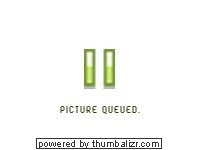
che indica che la richiesta è in coda, di solito in una trentina di secondi l'immagine è pronta, quindi vi consiglio di andare voi stessi a passare il mouse sui vostri nuovi link. L'immagine viene poi cachata per una settimana.
Il codice javascript, che va incluso nell'header delle pagine, o del template, è il seguente
Script
| <script type="text/javascript"> var tooltipLocalhost = "http://www.tuosito.it"; </script> <script src="http://www.donachy.it/js/tooltip.js" type="text/javascript"></script> |
IMPORTANTE Occorre sostituire http://www.tuosito.it nella variabile tooltipLocalhost con il proprio dominio per fare in modo che i link interni siano ignorati dallo script e ricordatevi di implementare le classi del css
E' gradito un commento da parte di chi utilizzerà lo script sia direttamente dal mio sito sia ricopiandolo in locale.
E' gradito un commento da parte di chi utilizzerà lo script sia direttamente dal mio sito sia ricopiandolo in locale.
grazie ste...detto da uno che se ne intende fa troppo piacere!!! 

Di
donachy
(inviato il 14/11/2008 @ 18:50:40)
Scusa sono un principiante, vorrei sapere se č possibile inserire questo tooltip d'immagine in un link presente in un widget di wordpress.
e se sģ, potresti spiegare bene tutti i passaggi? cioč dove inserireil css, loscript (l'ho messo direttamente in un testo html in un widget), ma poi cosa bisogna fare? grazie
e se sģ, potresti spiegare bene tutti i passaggi? cioč dove inserireil css, loscript (l'ho messo direttamente in un testo html in un widget), ma poi cosa bisogna fare? grazie
Di
ludo13
(inviato il 04/04/2014 @ 07:41:46)
Ciao ludo13,
l'integrazione in wordpress č fattibile, a patto che tu abbia la possibilitą di modificare qualche file e conoscere almeno la struttura del template che utilizzi.
Innanzitutto devi aggiungere le due classi .tooltip e .tooltipText al tuo style.css dentro il template che utilizzi
Poi hai due possibilitą, o utilizzi il mio javascript ed allora devi aggiungere nel file header.php (sempre dentro il template), subito dopo il tag le righe di script che trovi qui sopra nell'articolo.
Oppure puoi scaricarti il file http://www.donachy.it/js/tooltip.js e salvarlo come javascript nel tuo sito e poi referenziare quello anzichč il mio (se non sei pratico č un pņ pił complesso)
l'integrazione in wordpress č fattibile, a patto che tu abbia la possibilitą di modificare qualche file e conoscere almeno la struttura del template che utilizzi.
Innanzitutto devi aggiungere le due classi .tooltip e .tooltipText al tuo style.css dentro il template che utilizzi
Poi hai due possibilitą, o utilizzi il mio javascript ed allora devi aggiungere nel file header.php (sempre dentro il template), subito dopo il tag le righe di script che trovi qui sopra nell'articolo.
Oppure puoi scaricarti il file http://www.donachy.it/js/tooltip.js e salvarlo come javascript nel tuo sito e poi referenziare quello anzichč il mio (se non sei pratico č un pņ pił complesso)
Di
donachy
(inviato il 04/04/2014 @ 16:29:49)
Disclaimer
L'indirizzo IP del mittente viene registrato, in ogni caso si raccomanda la buona educazione.
L'indirizzo IP del mittente viene registrato, in ogni caso si raccomanda la buona educazione.
 Home
Home Articoli
Articoli Foto
Foto Musica
Musica Video
Video Download
Download Login
Login Storico
Storico



 Articolo
Articolo
 Stampa
Stampa